
Obsah:
- Autor John Day [email protected].
- Public 2024-01-30 11:58.
- Naposledy zmenené 2025-01-23 15:05.

Sensly je prenosný snímač znečistenia, ktorý je schopný detekovať úrovne znečistenia vo vzduchu pomocou zabudovaných plynových senzorov a zhromažďovať informácie o rôznych prítomných plynoch. Tieto informácie je možné odoslať priamo do vášho smartfónu a aktualizovať oznámenia push v reálnom čase. Spoločnosť Sensly používa priemyselné senzory, ktoré zaisťujú presné čítanie z kancelárie, domova alebo pracovného prostredia. Uvedomenie si týchto údajov vám pomôže začať konať a znížiť úrovne znečistenia okolo vás.
Náš tím v Altitude Tech LTD je veľkým fanúšikom mini počítača Raspberry Pi. Naozaj chceme komunite Raspberry Pi pomôcť vyvinúť vlastné zariadenie Sensly a začať pracovať na experimentoch a zároveň sa učiť o rôznych druhoch plynov. Vyvinuli sme klobúk Sensly pre Raspberry Pi. Spočiatku uvedené na Kickstarter, sme nadšení, že môžeme výrobcom poskytovať tento inovatívny vývojový produkt.
Ako používať Sensly HAT
Predstavte si, že používate Sensly Raspberry Pi HAT na:
- Postavte si vlastné puzdro odolné voči poveternostným vplyvom a monitorujte kvalitu vzduchu na odľahlých miestach.
- Sledujte kvalitu vzduchu v okolí vášho domova.
- Využite to na školské experimenty.
Krok 1: Diely v krabici

Začnite tým, že získate všetko, čo potrebujete.
- Zmyselne Klobúk
- Modul snímača teploty, vlhkosti a tlaku BME 280/680
- Senzor Sharp PM10
- Kábel PM10
- 40 pinová hlavička Raspberry Pi
Krok 2: Zmiešajte všetko dohromady



Poďme to všetko dať dohromady:
- Vložte 40 -kolíkovú hlavičku do otvorov na kolíky na Sensly HAT a potom umiestnite Sensly HAT na pi
- Umiestnite modul BME 280 na Sensly HAT tak, aby sa kolíky zhodovali. Pozrite sa pod modul, aby ste zistili, ktorým smerom by mal byť otočený.
- Zapojte kábel senzora PM do portu označeného ako PM hlavička
- Akonáhle to bude hotové, môžeme zapnúť Raspberry Pi.
- Vzhľadom na to, že Sensly Hat je v plnej prevádzke, keď je plne funkčný, odporúča sa používať na napájanie vášho pi malinovú nabíjačku pi.
Krok 3: Extra diely

Získate všetko pre svoje malinové pi
- Malina pi 2 alebo 3
- Monitor
- Klávesnica a myš
- Pripojenie k internetu
- HDMI kábel
- Nabíjačka Raspberry Pi 3
- Najnovšia verzia Raspbian Jessie
Krok 4: Nastavenie Raspberry Pi



Sprievodca nastavením malinového pi, ak potrebujete, z malinového základu
www.raspberrypi.org/learning/hardware-guid…
Najnovšiu verziu Raspbian Jessie nájdete na nižšie uvedenom odkaze.
www.raspberrypi.org/downloads/
Krok 5: Stiahnite si softvér
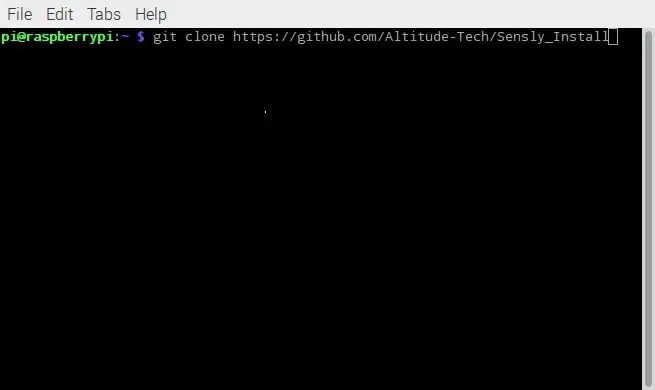
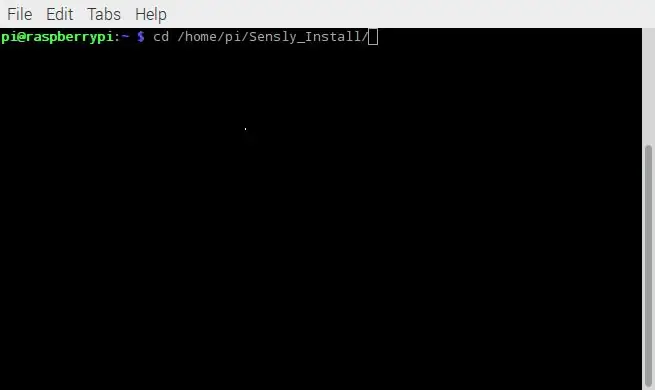
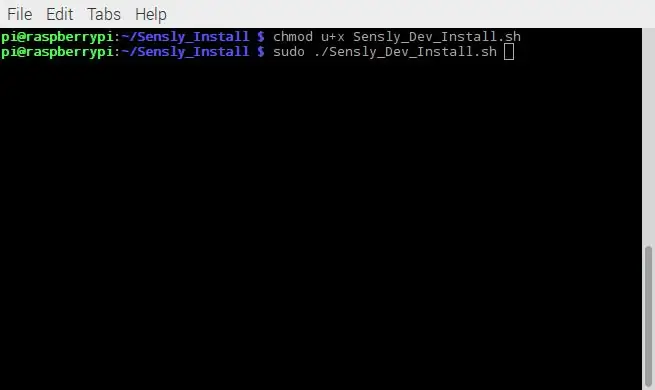
Nastavenie Raspberry Pi na pripojenie k Sensly HAT.
Existuje niekoľko spôsobov, ako to urobiť, najskôr si môžete stiahnuť obrázok Raspbian tu. Toto bude vopred nakonfigurované, aby fungovalo. Za druhé, môžete si stiahnuť inštalačný skript z
github.com/Altitude-Tech/Sensly_Install
Najprv musíme stiahnuť inštalačné skripty pomocou príkazu. Uistite sa, že ste vo svojom domovskom adresári
$ git clone
Potom zmeníme adresár na priečinok Sensly_Install
$ cd/cesta/do/Sensly_Install
Ďalej musíme urobiť spustiteľný inštalačný skript.
$ chmod u+x./Sensly_Dev_Install.sh
Nakoniec spustíme skript. Budú existovať niektoré výzvy, ktoré budete musieť zadať v Y, aby ste potvrdili, že chcete pokračovať
$ sudo./Sensly_Dev_Install.sh
Po dokončení sa vaše pi reštartuje. Aby sme sa presvedčili, že všetko funguje, môžeme spustiť nasledujúci príkaz.
$ i2cdetect -y 1
Na obrazovke by ste mali vidieť polohy 05 a 76.
Krok 6: Kalibračný firmvér

Aby bolo možné spustiť proces kalibrácie, je potrebný krok aktualizácie. Prvým krokom je stiahnutie súborov pre kalibračný firmvér na adrese:
$ git klon
Teraz musíme uviesť Sensly do režimu nahrávania, aby sa Raspberry Pi a Sensly prepojili, ako je uvedené vyššie. Režim nahrávania je iba pre verziu V1.1-1.4. Raspberry Pi získava napájanie cez USB, potom Sensly napája červený a čierny kábel.
Oranžový a žltý kábel sú prepínané na komunikačné účely.
Keď je všetko prepojené, je čas spustiť skript firmvéru.
$ sudo python Firmware_Updater_Calibration.py
Po dokončení režimu nahrávania pripojte zariadenie Sensly k vrchu Raspberry Pi a prejdite na ďalší krok.
Krok 7: Kalibrujte snímače plynu
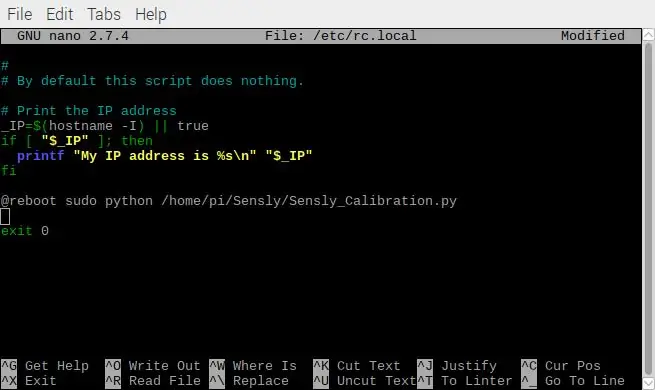
Keď ich dostaneme od výrobcov, na odstránenie ochranného povlaku, ktorý majú senzory, je potrebná fáza predohrevu/vyhorenia, spravidla to je 48 hodín a musí sa to urobiť iba raz. Potom zvyčajne odporúčame senzor pred zahrievaním 15 minút zahriať, aby sa stabilizovali namerané hodnoty.
Teraz musíme kalibrovať snímače plynu, aby sme mohli vypočítať PPM. Aby sme to urobili, musíme Sensly HAT umiestniť do čistého ovzdušia. Mohlo by to byť vonku, alebo ak máte zariadenie, v syntetickom vzduchu. Aj keď vzduch, ktorý doň vložíte, bude mať vplyv na presnosť senzorov, nebude mať vplyv na presnosť, takže ak hľadáte sledovanie zmien kvality vzduchu, bude vhodný Sensly. Sensly HAT je dodávaný s kalibračným firmvérom, takže môžeme jednoducho spustiť kalibračný skript a nájsť hodnoty R0 pre každý plynový senzor. Aby sme mohli Sensly zaradiť do kalibračného prostredia, musíme byť schopní spustiť kalibračný skript, keď sa Pi spustí. Na to budeme potrebovať stiahnuť:
$ git klon
Ďalej musíme do súboru vložiť nasledujúci príkaz
$ @reboot sudo python /path/to/Sensly_Calibration.py
Príkaz musí byť v súbore „/etc/rc.local“, ako je znázornené na obrázku vyššie. Za týmto účelom napíšeme do terminálu:
$ sudo nano /etc/rc.local
Potom zatvoríme súbor pomocou Ctrl+x a potom Y. To bude znamenať, že pri každom spustení Pi sa spustí kalibračný skript.
Teraz si ho môžete vziať do čistého vzduchu a nechať ho pôsobiť pol hodiny až hodinu. Cim dlhsie tym lepsie.
Akonáhle je to hotové, mali by ste mať súbor s názvom Sensly_Calibration_ "date" _ "time".csv, kde "date" bude nahradený aktuálnym dátumom uloženým na Raspberry pi a "time" bude nahradený aktuálnym časom. Tento súbor bude obsahovať hodnoty R0 vypočítané počas kalibračnej fázy v priemere každých 5 minút. Pretože skript zaznamenáva bežiaci priemer, poslednú položku v súbore beriete ako hodnoty R0 pre MQ2, MQ7 a MQ135. To sa potom vloží do súboru Sensly.py. aby sme mohli vypočítať hodnoty PPM pre každý detekovaný plyn
Krok 8: Spustenie programu Sensly HAT
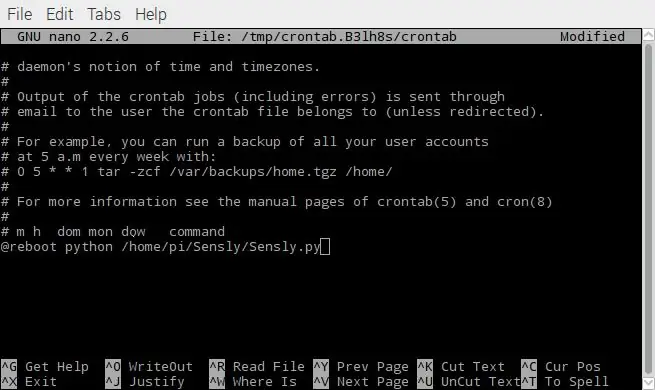
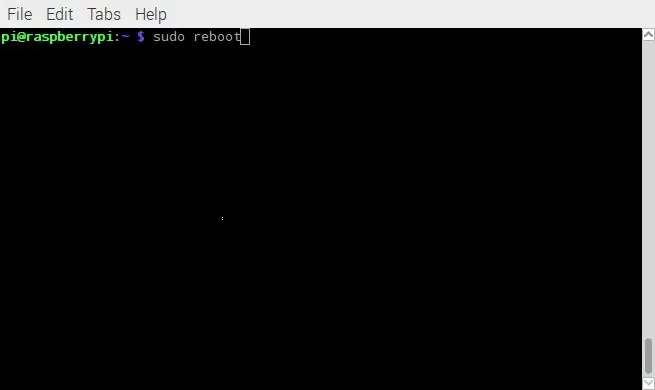
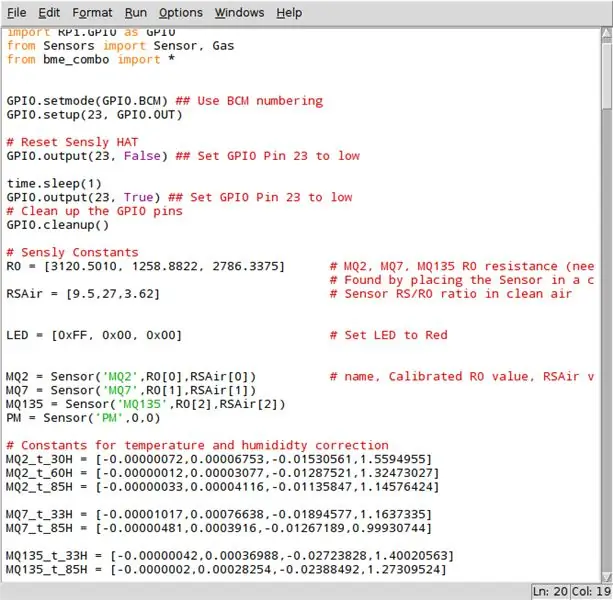
Aby sme mohli Sensly spustiť v plnom prevádzkovom režime, musíme aktualizovať firmvér, aby sa dostal z režimu kalibrácie. To sa vykoná odstránením riadka, ktorý bol pridaný do „/etc/rc.local“, aby doska neprešla do režimu kalibrácie pri každom spustení pí, potom spustením skriptu Firmware_Updater_Operation.py so zapojeným programom Sensly krok 6.
Potom spustíme aktualizáciu firmvéru z adresára Sensly_Update_for_v1_1 nasledovne:
- $ cd/home/pi/Sensly_Update_for_v1_1/
- $ sudo python Firmware_Updater_Operation.py
Akonáhle je firmvér Sensly aktualizovaný, prepojte Sensly s Raspberry Pi ako obvykle.
Teraz spustite skript Sensly.py:
python /home/pi/Sensly/Sensly.py
Nakoniec, aby sme vám umožnili automatické spustenie skriptu, znova spustíme príkaz crontab.
$ crontab -e
Potom ho pridajte na koniec súboru a odstráňte náš predchádzajúci záznam
@reboot python /path/to/Sensly.py
Teraz pri každom štarte počítača Pi by mal Sensly HAT zaznamenávať údaje do priečinka SampleData ako súbor CSV. Posledným krokom je vziať hodnoty R0, ktoré ste získali počas kroku kalibrácie, a vložiť ich do zvýrazneného posledného záberu obrazovky.
Ďalší pokyn, ktorý vydáme, vám ukáže, ako to prepojiť s grafom.
Krok 9: Posledné kroky

Podeľte sa o svoje údaje, pretože nám to pomôže vytvoriť lepšie aktualizácie pre spoločnosť Sensly.
Ak si myslíte, že máte schopnosti napísať skvelý návod pomocou Sensly, kúpte si ho v našom obchode a ak sa nám bude páčiť, vrátime vám peniaze a dokonca vám pošleme ďalšie dobroty!
Odporúča:
Klobúk nie klobúk - klobúk pre ľudí, ktorí klobúky naozaj nenosia, ale chceli by ste klobúk: 8 krokov

Klobúk nie klobúk - klobúk pre ľudí, ktorí klobúky naozaj nenosia, ale chceli by mať klobúk: Vždy som si prial, aby som mohol byť klobúkom, ale nikdy som nenašiel klobúk, ktorý by mi vyhovoval. Tento " klobúk nie klobúk " alebo fascinátor, ako sa tomu hovorí, je vrcholné riešenie môjho problému s klobúkom, v ktorom by som sa mohol zúčastniť Kentucky Derby, vákuum
Detektor plynu IoT s Arduino a Raspberry Pi: 5 krokov

Detektor plynu IoT s Arduino a Raspberry Pi: V tomto návode sa naučíte, ako vytvoriť detektor plynu IoT pomocou plynového senzora Arduino, Raspberry Pi a MQ-5. Okrem týchto častí budete potrebovať tri vodiče na pripojenie Arduina k plynovému senzoru. Keď to budete mať hotové, budete
DETEKTOR PLYNOVÉHO PLYNU: 5 krokov

DETEKTOR PLYNOVÉHO PLYNU: v tomto návode postavím detektor LPG s alarmom
IOT BIT 4G, 3G V1.5 klobúk pre Raspberry Pi: 16 krokov (s obrázkami)

IOT BIT 4G, 3G V1.5 Hat pre Raspberry Pi: IoT Bit s hrdosťou predstavuje vývojovú dosku 4G, 4G HAT pre Raspberry Pi, ktorá poskytuje 4G mobilné dáta pre mini počítač Raspberry Pi. Náš inteligentný modul HAT poskytuje vášmu Raspberry Pi mobilné dáta, informácie o polohe GPS
Zmyselný klobúk pre detektor kvality vzduchu a plynu Raspberry Pi V0.9: 8 krokov

Senzorický klobúk pre detektor kvality vzduchu a plynu Raspberry Pi V0.9: Sensly je prenosný snímač znečistenia, ktorý je schopný detekovať úrovne znečistenia vo vzduchu pomocou vstavaných plynových senzorov a zhromažďovať informácie o rôznych prítomných plynoch. Tieto informácie je možné odoslať priamo do vášho smartfónu a v reálnom čase
